Camtasia Studio 7 Review och Screenshot Tour

TechSmith vann ursprungligen mitt hjärta med SnagIt, det bästa nedladdningsverktyget och redigeraren jag någonsin har stött på. Men de stärkte sin status i mina ögon som favorit sak i världen när jag presenterades för Camtasia Studio. Det jag gillar med TechSmith som företag är att de inkluderar bekvämlighetsfunktioner i sina produkter som jag aldrig skulle ha tänkt på, men när jag vet att de existerar kan jag inte leva utan dem. Den senaste versionen är Camtasia Studio 7.1, så om du tidigare har aktiverats till Camtasia Studio 6, bör du redan känna till 7.1s huvudsakliga försäljningsställen. Men om du funderar på att investera i en uppgradering är här skälen till att du bör:
- Snabbare, effektivare redigering och delning
- De Bibliotek -funktionen låter dig spara meddelanden, titelsides ellerhela sekvenser och återanvänd dem i hela ditt projekt. Detta sparar dig redigeringstid, men ännu viktigare, introducerar mer konsekvens i din slutprodukt.
- Kopiera och klistra har förbättrats, så att du kan återanvända övergångar, zoomar och effekter genom din tidslinje.
- YouTube Upload låter dig ladda upp videor direkt till YouTube utan att lämna Camtasia Studio.
- Smartfocus har förbättrats.
- Förbättrade utlysningar och effekter
- Genomskinliga meddelanden lägg till stil och tydlighet i dina presentationer.
- Generera automatiskt Keystroke Callouts för att visa en knapptryckning som en grafisk överlay (kan också visa anpassade knapptryckningsmeddelanden).
- Förbättrade marköreffekter markera pekaren och visa vänster- och höger musklick.
- Sketch Motion Callouts uppmärksamma objekt på skärmen med "handritade" animationer.
- Förbättrad användbarhet och tillgänglighet i slutprodukten
- 508 kompatibel Bildtextstöd med möjligheten att importera / exportera bildtexter.
- Tal-till-text transkription Att använda Windows Taligenkänning gör bildtexter till en bris.
- Sökbara videor använder överläggskontroller för att hoppa till punkter i videon baserat på bildtexter.
Utöver dessa punkter gav TechSmith CamtasiaStudio 7.1 en visuell makeover, en optimerad skärminspelare och 64-bitars codec-stöd. Men för dig som är helt ny i Camtasia Studio bör du kolla in hela turnén med Camtasias enastående funktioner nedan.
Videoinspelning och skärminspelning

Screen capture och videoredigering är köttet ochpotatisar från Camtasia Studio 7, och båda funktionerna är hjärtliga och uppfyllande. Det finns tre sätt att få video till din tidslinje: spela in skärmen, importera videoklipp och spela in från din webbkamera. Skärmdumpgränssnittet består av en inspelningsknapp tillsammans med en väljare för dina dimensioner. Du kan rita en ruta med specialstorlek runt det område på skärmen du vill fånga, men det bästa sättet att välja din fångstorlek är från 16: 9 eller 4: 3-förinställningarna - dessa hjälper till att säkerställa att din producerade video passar den avsedda medium (YouTube, iPad, HDTV, etc.). Du kan naturligtvis fånga hela skärmområdet också. Samtidigt som du spelar in skärmen kan du också fånga berättelser via en inbyggd mikrofon eller ansluten enhet (Jag använder min Zoom H4N). Eller så stänger du av ljudet och lägger till berättelser senare. Slutligen kan du aktivera din webbkamera för att inkludera dig själv som en video-i-bild-video.
När du har tagit ett klipp kan du välja attta bort taget och gör ett annat, vilket är mer praktiskt än du trodde, eller så kan du spara det och öppna det i tidslinjeditoren eller så kan du producera det och dela det omedelbart. Camtasia sparar klipp i sitt proprietära .camrec-format, som innehåller data som knapptryckningar, musklick och annan information än video. Detta gör att du kan lägga till / ta bort musklickljud, marköreffekter och tangentbordsutrop senare.
Sammantaget är Camtasia Studio 7.1s skärmtagning otroligt smidig. Visst, mycket av det kommer att bero på vad du screenar (webbsidor kommer att bli smidigare än en Blender-handledning) och vad din maskin kan hantera, men jag har ännu inte upplevt någon betydande fördröjning eller försening på min Core 2 Duo Macbook med 4 GB RAM.
Redigera videor och skärminspelningar
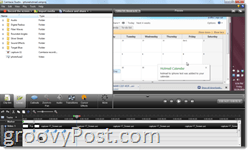
Den verkliga kulan och magin händer under videonredigeringsfas. Jag har läst här och där att Camtasia Studio har en inlärningskurva, men ärligt talat tog det mig bara en eftermiddag att bli bekväm i redigeringssviten. Visst har jag lite erfarenhet av Final Cut Studio och Cakewalk, men jag tror att alla som någonsin har arbetat på en tidslinjebaserad, flera spårig inspelningssvit (dvs. Garageband) kommer att kunna få sina lager mycket snabbt. Skärmen är indelad i tre huvudavsnitt: fönstret för specialeffekter, tidslinjen och förhandsgranskningsfönstret. Dessa element är mestadels självförklarande. Du gör din temporära redigering på tidslinjen genom att dra och släppa, ändra storlek och dela och klippa klipp. Du kan lägga till specialeffekter och andra visuella element i rutan med specialeffekter och se dem i förhandsgranskningsfönstret.
tidslinje
Allt som dyker upp i din video lever på tidslinjen, inklusive ljud, utrop, zoom-n-pan-nyckelrutor och videoklipp. Du kan redigera längden på varje objekt efter dubbelklicka på den för att öppna den i fönstret med specialeffekter. Du kan också klicka och dra i dess kanter för att ändra storlek på den (dvs ändra dess varaktighet). Playhead sitter ovanför tidslinjen och spårar till positionen i din video. Förhandsgranskningsfönstret visar var du är i videon beroende på var Playhead är inställt. På vardera sidan av Playhead finns en röd och grön flik, som du kan flytta runt för att välja en del av din video. Du kan också zooma in och zooma ut från din tidslinje med skjutreglaget mellan de två förstoringsglasen. För ljudspår får du också volympanelen, där du kan lägga till ljudpunkter för att bleka in / bleka ut. Du får totalt tre ljudspår, plus ett bild-i-bild-ljudspår.
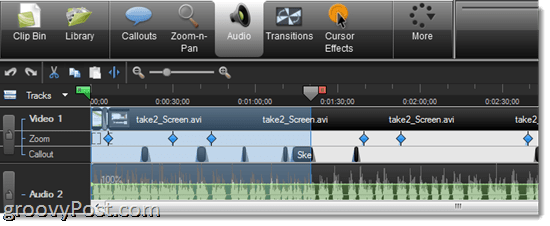
Den vanligaste uppgiften du sannolikt kommer att utförapå tidslinjen delar sig. Detta delar både videoklipp och ljudklipp på tidslinjen i två delar, så att du kan flytta runt dem, tillämpa effekter och redigera dem separat. Dela är det bästa sättet att ta bort oönskade delar av din video - klipp helt enkelt i slutet och dra längden för att ta bort den del du inte vill ha. TIPS: Om du vill dela ett videospår men inte motsvarande ljudspår eller vice versa låser du bara spåret innan du delar upp.
Totalt sett är tidslinjen vad du kan förvänta dig av enprofessionell redigeringssvit. Det är inte lika robust som det du skulle se på ProTools eller Final Cut, men du kommer inte att producera spelfilmer eller platinealbum här. Camtasia Studio-tidslinjen har allt du behöver och ingenting du inte gör, vilket gör tidsredigering enkel och frustrationsfri. Mitt enda klagomål: det finns inget enkelt sätt att kombinera eller gå med i klipp efter att ha delat dem. Det här är ett drag när du använder zoom-n-pan och callouts, eftersom du måste lägga till effekterna för varje delat klipp.
Zoom-n-Pan
Jag gillar verkligen Camtasias zoom-n-pan-funktion,både när det gäller redigering och slutprodukten. Tidslinjen har ett separat zoom-n-pan-spår där du kan plotta dina nyckelramar, men att lägga till dem är mycket lättare än du trodde. Du kan helt enkelt spela upp din video med zoom-n-pan-fliken öppen i rutan med specialeffekter och pausa den när du kommer till en punkt när du vill zooma in. Storlek sedan rutan till det område du vill zooma in på i den lilla insatsen i rutan med specialeffekter. Du kan välja zoomens längd beroende på hur episk du vill att zoomningen eller panelen ska vara. Detta skapar en "svans" på nyckelbilden för att visa var zoomningen börjar på tidslinjen. Om du vill kan du också luta skärmen horisontellt upp till 45 grader, men jag är inte helt säker på varför du vill göra det.
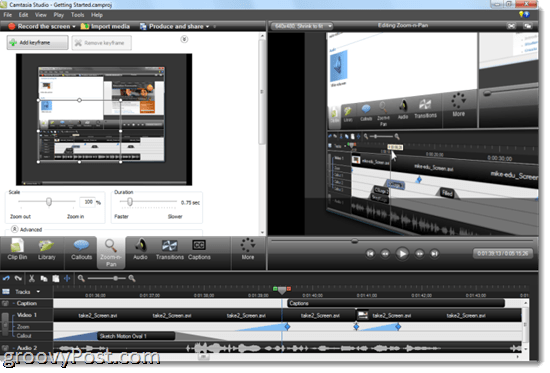
Men naturligtvis det enklaste sättet att applicerazoom-n-pan är att låta SmartFocus ta hand om det för dig. SmartFocus analyserar dina klick, skriver och fönsterfokus medan du fångar och upptäcker var det ska zooma. Jag har funnit att SmartFocus får det rätt ungefär 90 procent av tiden - och ibland kan det inte exakt gissa exakt vad det är du vill, du kan alltid justera det manuellt.
Sammanfattning: Camtasias zoom-n-pan är enkel att använda och gör slutprodukten cirka 110 procent mer professionell.
Utrop, bildtexter och marköreffekter
Ingenting slår ett bra visuellt för att driva en poänghemma, och TechSmith skänkte mycket uppmärksamhet på att låta dig göra kristallklara punkter med utrop och bildtexter. Bildtextstöd, som jag nämnde ovan, är relativt nytt för Camatasia Studio och stöder tal-till-text och knyter texten exakt till tiden i videon. Detta är en viktig funktion för alla som planerar att göra sina videoklipp lokaliserade.
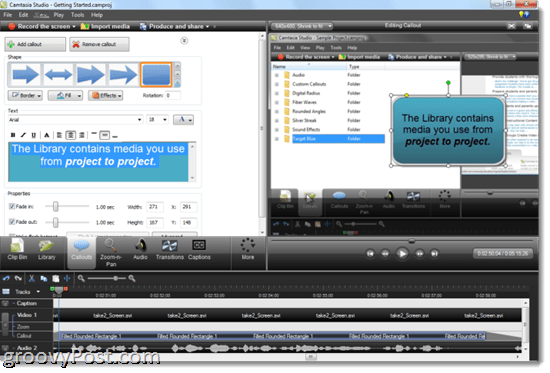
Med utrop kan du lägga till pilar, textrutor, talbubblor, tangenttryckningar, skissrörelser, höjdpunkter, suddigheter och spotlights till din video. Om du har sett några av de skärmbilder som jag har lagt ut här på groovyPost tidigare, vet du att jag använder dessa liberalt (kanske för liberalt). Om de används på rätt sätt lägger de mycket djup till din video. Du kan anpassa utseendet på var och en, inklusive färger, teckensnitt, konturer, skuggor och andra effekter. För skissrörelser kan du välja hur lång tid det tar att "rita" dem på skärmen. Och för alla utlysningar kan du justera hur lång tid det tar att tona in / blekna ut. Återigen sätter Camtasia Studio en liten "svans" på framsidan och slutet av artiklarna på tidslinjen, så att du kan se när de börjar bleka in / bleka ut. Detta är viktigt för att se till att dina meddelanden fortfarande inte hänger med när du börjar zooma eller panorera.
Kortkommandot är särskilt praktiskt eftersom det låter dig visa tittarna vad du gör på tangentbordet. Dessa kan matas in manuellt eller genereras från .camrec-filen.
Du kan också importera en bild som en utlysning. Det här är vad jag använder för att sätta in groovyPost-logotyperna i titeln, men du kan också bli kreativ med det. I min Photo Fuse-turné använde jag till exempel bildutlysningar för att skapa ett illustrativt kvasi-animerat diagram för att förordna självstudien.
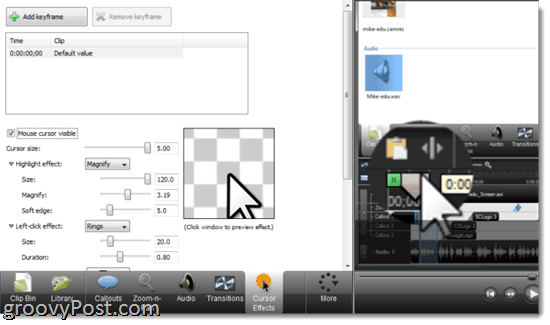
Jag släpper marköreffekter till det här avsnitteteftersom det precis som meddelanden och bildtexter lägger till en visuell tydlighet i en presentation. För .camrec-filer kan du förstora markören upp till 5 gånger, markera, förstora eller spotlighta området runt markören och lägga till klickeffekter, till exempel ringar, krusningar eller “varp.” Du kan välja en annan effekt för höger och vänster klickar och anpassar dem. Du kan också lägga till konstgjorda höger- och vänsterklickljudeffekter. Kom ihåg: dessa läggs bara till i .camrec-filer, där mus- och tangentbordets inmatningsdata är inbäddade. Du kan inte lägga till marköreffekter till .AVI- eller .WMV-filer, till exempel. Du kan också välja att dölja markören.
Övergångar och titelklipp
Förutom videoklipp kan du lägga till titelklippoch övergångar. Övergångar och titelklipp plottas på tidslinjen precis som allt annat, men övergångar kan bara läggas till mellan klipp. Det finns ett trevligt urval av övergångar, från klassiker som fade in och bläddra till mer knäppa övergångar, som spiral och sicksack. Du lägger till dem genom att dra och släppa dem mellan klipp på övergångsfliken. Du kan också ändra deras varaktighet.
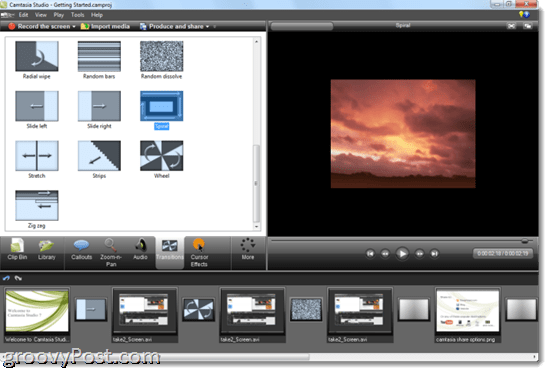
Titelklipp beter sig på samma sätt. Du kan skjuta dem mellan klipp eller i slutet eller början av ditt projekt och anpassa varaktigheten. Du kan välja ditt teckensnitt och den vanliga grundläggande formateringen, som kursiv, understrykning och fetstil samt justering. Du kan också välja ditt teckensnitt och ändra text och bakgrundsfärg, eller lägga till en bakgrundsbild. Om du lägger till utrop kan det verkligen snazza ditt titelklipp med skissrörelser och bilder. Du kan till och med zooma och panorera på titelklipp och övergå in eller ut ur dem.
Ytterligare funktioner: Röstberättelse, frågesporter och bild-i-bild
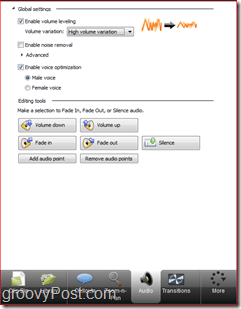
Funktionen frågesporter och undersökningar låter dig samla in feedback med en Flash-undersökning. Men för att dessa ska fungera måste du bädda in din video som en Flash-presentation.
Bild-i-bild används främst för att inkludera enlilla inlägg av ditt vackra leende ansikte när du förklarar din programvara eller handledning. Men du kan också bädda in andra videofiler, som jag gjorde i min video för mitt RTM iPhone-genvägsskript. Du kan flytta bilden i bildvideo runt och den sitter bara ovanpå din huvudvideo. Lite användbart, men vad jag verkligen skulle vilja se är ett slags split-screen support. Men det är inte riktigt PiPs avsedda syfte. Det bästa sättet att använda PiP är att fotografera en video av dig själv på din webbkamera medan du fångar din skärm för att lägga till den personliga beröringen till dina skärmbilder. Se till att kamma håret först.
Bibliotek och klämma
Biblioteket markeras som en nyckelfunktionför Camtasia Studio 7, men jag medger att jag inte använder det så ofta. Det betyder inte att det är värdelöst - det betyder bara att jag förmodligen inte utnyttjar den fulla potentialen i Camtasia Studio genom att ignorera den här funktionen. I huvudsak är biblioteket en samling av ofta använda klipp, utrop, övergångar, titelklipp och ljudspår som du kan dra och släppa till din tidslinje när du behöver dem. Till exempel skulle jag förmodligen använda biblioteket för att lagra mina titelklipp, så jag behöver inte göra dem från början med varje video jag gör. Jag borde också använda det för förformaterade meddelanden, så att mina meddelanden alltid har samma typsnitt, färger osv. Inte bara skulle det spara mig tid, det skulle göra utseendet och känslan av min skärm mer konsekvent.
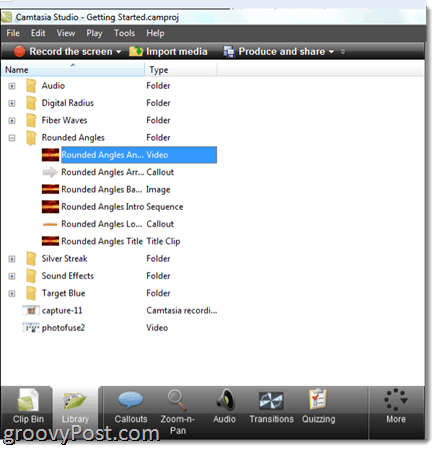
Biblioteket är förinstallerat med någraanimationer, callouts, ljudeffekter och ljudspår, men du kan bygga upp ditt eget bibliotek med dina egna ofta använda element. Detta skiljer sig från Clip Bin, som är specifikt för ditt projekt och innehåller alla videoklipp, berättelser, titelklipp etc. för det projekt du har öppnat. Biblioteket är konstant i alla dina projekt, vilket gör att du kan använda samma titelklipp och övergångar för videon du gjorde i eftermiddag som du gjorde för den video du gjorde förra veckan.
Exportera, producera och dela
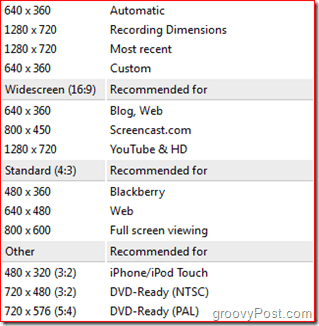
När du är redigerad och du är redo att göra detdela ditt mästerverk med världen, du har många alternativ. Camtasia har ganska många förinställningar för upplösning / kodningskvalitet för alla vanliga utgångar, till exempel YouTube & HD, BlackBerry och iPhone / iPad och DVD. TechSmith har också en egen screencast-webbhotell som heter ScreenCast.com, som uppenbarligen spelar bra med Camtasia Studio. Under Producera och dela kan du välja att zappa din video direkt till YouTube eller ScreenCast.com när du har angett dina inloggningsuppgifter.
Exportera med andra alternativ är lika enkelt eller somkomplicerat som du vill att det ska vara. Du kan vifta genom guiden dialogruta eller du kan anpassa och justera inställningarna för din MP4, FLV, SWF, WMV, MOV, AVI, M4V, RM, CAMV, MP3 (endast ljud) eller GIF (animationsfil) fil. Du kan till och med blanda separata video- och ljudfiler om du vill göra ytterligare redigering i ett annat program. Förhandsgranskningsfunktionen låter dig se ett fragment av din video med dina valda inställningar så att du inte behöver vänta en timme på att ditt projekt ska återges bara för att ta reda på att färgerna är fel.
Men vad som egentligen är för alla avancerade funktionerde rekommenderade förinställningarna är värdefulla för mig och sannolikt för dig. Jag vet inte om dig, men jag har inte memorerat de upplösningar och andra inställningar som föredras av YouTube, iPod Touch osv. Det här sparar mycket test och fel och återuppspelning.
Slutsats och sammanfattning
Camtasia Studio 7.1 är ett av mina favoritprogram att använda. Jag tror att värdet av detta program är dess inkludering, det är ett brett utbud av funktioner och dess användarvänlighet. Och för det betalar du ett högt pris: 300 $ per licens. Jag tror att det är värt det. Om du använder Camtasia Studio för det avsedda syftet kommer du att använda det för att tjäna pengar, antingen för din blogg, utbilda anställda, skapa online-tutorials eller genom att marknadsföra din egen programvara. Och för alla dessa applikationer är presentationen viktig. Inte bara det, hur mycket tid du sparar med Camtasia Studio jämfört med att jonglera olika gratis eller billigare produkter hjälper Camtasia att betala för sig själv.
Om du uppgraderar från en tidigare version kostar det 149.99 $. Priserna för utbildning för Camtasia Studio är $ 179 per pop, eller $ 89,50 för en uppgradering.
| Produkt | Pris |
| Camtasia Studio 7.1 licens för en användare | $ 299,99 |
| Camtasia Studio 7.1 Licens för flera användare (5 användare) | 1245 $ (249 $ vardera) |
| Camtasia Studio 7.1 enda användare licens (Utbildning Prissättning) | $ 179.00 |
| Camtasia Studio 7.1 Uppgradering av en användare | $ 149,99 |
| Camtasia Studio 7.1 uppgradering av en enda användare licens (Utbildning Prissättning) | $ 89,50 |
| Camtasia Studio / Snagit Bundle Enkelanvändarlicens | $ 324,00 |
| Camtasia Studio / Snagit Bundle Multi-User License (5 användare) | 1.345,00 $ ($ 269,00 vardera) |
| Camtasia for Mac * Licens för en användare | $ 99.00 |
* Camtasia Studio för Mac är mycket nyare och mindre fullständig än Camtasia Studio för Windows.
Sammantaget Camtasia Studio 7.1 har en otrolig uppsättning funktioner, varav de flesta är absolut nödvändiga för att skapa professionella screencasts. Men trots slutproduktens proffsiga utseende är mjukvaran lika enkel att använda som Garageband. Och för dem som är nya i tidslinjeredigering med flera spår ger TechSmith en mängd handledning, exempelprojekt och demonstrationer för att hjälpa dig att få anpassad till miljön.
Enligt min mening finns det inget billigare eller gratisalternativ till Camtasia Studio. Det finns gratis videoredigeringssviter, till exempel Windows Live Movie Maker och iMovie, och det finns gratis skärmbildverktyg, till exempel ScreenToaster. Men inget av dessa kombinerar funktionerna och användbarheten hos Camtasia Studio med lika slickness och power. Det närmaste till ett gratis alternativ till Camtasia Studio är Jing eller Jing Pro, som också är gjorda av TechSmith och är mer riktade mot avslappnade och hobbyistiska användare. Men för screencasts av professionell kvalitet är Camtasia Studio 7.1 det enda valet i sitt prisklass och nedan.
Kolla in Camtasia Studio 7.1 själv med en 30-dagars gratis testperiod.










Lämna en kommentar